Nu werken op afstand de norm is, zijn online communicatietools onmisbaar geworden. Samenwerken met Microsoft Teams is hierbij een ideale tool.
In een blogreeks zullen we de komende tijd dieper ingaan op de vele mogelijkheden van Microsoft Teams.
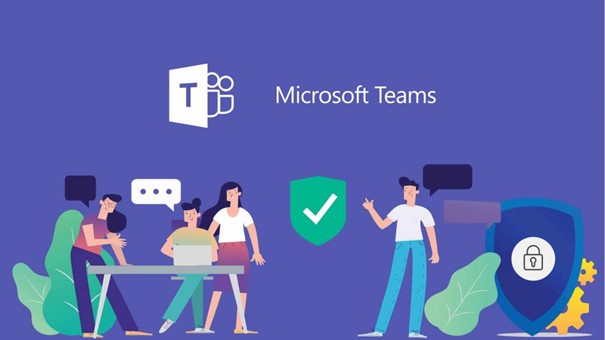
Functies van Microsoft Teams
In de basis is Microsoft Teams in te delen in vier functies:
- Chat
- Vergaderen
- Bellen
- Samenwerken
In dit deel gaan we dieper in op de belfunctie.
Samenwerken met Microsoft Teams
Samenwerken via een online platform was nog nooit zo eenvoudig. Microsoft Teams wordt steeds completer en biedt een toegankelijk platform voor iedere organisatie. Leden binnen de organisatie kunnen gebruik maken van een gedeelde werkruimte, bestanden, gesprekken, vergaderingen en andere apps om georganiseerd samen te werken. Alle functies worden veilig en actueel gehouden dankzij regelmatige updates.
Georganiseerd samenwerken
Microsoft Teams kan gebruikt worden als opslagplek voor gesprekken, apps en bestanden. Dit alles wordt in de cloud opgeslagen en iedere deelnemer van de organisatie kan bij deze informatie komen, waar hij of zij zich ook bevindt. Om het overzicht te bewaren kunnen er mapjes aangemaakt worden om bijvoorbeeld bestanden in onder te verdelen. Op deze manier kun je als organisatie overzichtelijk en gestructureerd samenwerken met Microsoft Teams.
Het groepsgevoel van je team verbeteren
Door de huidige situatie omtrent het Coronavirus werken veel werknemers vanuit huis. Binnen projectgroepen of andere teams is samenkomen is het uitermate belangrijk om een groepsgevoel te creëren. Tijdens videovergaderingen kun je verbale en non-verbale signalen gemakkelijk oppikken en doordat Microsoft Teams meet wie er aan het woord is komt de juiste persoon in beeld. Daarnaast kun je ook met grotere teams bij elkaar aanschuiven zodat je een beeld creëert dat je met zijn allen in dezelfde ruimte bent. Hoe dit werkt kun je zien in blog 2 over vergaderen met Microsoft Teams.

Samenwerken in gedeelde documenten
Via Microsoft Teams kun je met meerdere personen in hetzelfde document werken. Je kunt op het moment zelf de veranderingen van anderen live bekijken. Dit is handig omdat je dan gelijk samen kritisch naar een onderwerp kan kijken of omdat je door samen in een bestand te werken het later niet alsnog samen hoeft te voegen. Ook kunnen alle deelnemers met toegang werken aan het bestand wanneer hij of zij zelf tijd heeft en je hoeft het daarna niet nog eens te delen met anderen. Je bent dus extra flexibel doordat je met alle deelnemers werkt in de cloud. Alle wijzigingen in een document worden automatisch opgeslagen en je kunt zelfs zien welke persoon een bepaalde wijziging heeft gedaan. Voor een extra gemakkelijke communicatie kun je bij ieder document een chat starten die te lezen is door alle andere deelnemers. Programma´s waar je samen in kan werken zijn:
- Word-document
- Excel-werkmap
- PowerPoint-presentatie
- OneNote-notitieblok
- Forms voor Excel
- De Microsoft Teams agenda
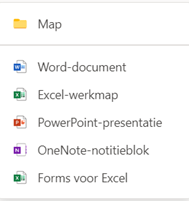
Eenvoudig werken met apps via Microsoft Teams
Er zijn ontzettend veel apps die je direct via Microsoft Teams gebruiken kunt. Denk hierbij aan apps zoals Trello, SharePoint, PDF maar ook bijvoorbeeld het weer. De apps worden op verschillende locaties weergegeven. Deze plek is afhankelijk van de functie van de app. Als je op de plus klikt boven een kanaal of chatsessie kun je alle mogelijke apps kiezen die beschikbaar zijn voor jou. De onderstaande apps staan standaard in Microsoft Teams, andere apps moeten eerst worden goedgekeurd door de organisatie.
Door deze apps in te zetten kun je gemakkelijk meer informatie verzamelen en beheren binnen de centrale locatie van Microsoft Teams.
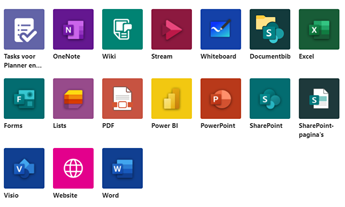
Privé kanalen binnen Microsoft Teams
Wanneer je niet wilt dat de hele organisatie mee kan kijken binnen een kanaal kun je een privé kanaal maken door mensen te selecteren binnen dat team. Dit doe je door binnen het kanaal op meer opties te klikken en dan op kanaal toevoegen. Vervolgens kun je een beschrijving en een naam toevoegen. Bij het knopje Privacy kun je op de pijl-omlaag klikken en dan selecteer je alleen private-toegankelijk voor een bepaalde groep personen binnen het team. Als je dan op volgende klikt kun je de namen kiezen binnen het team van de mensen die je graag in het privé kanaal wilt hebben. De andere personen hebben nu geen toegang tot de notities en bestanden binnen dit kanaal.
Vertalingen binnen Microsoft Teams
Microsoft Teams kan teksten automatisch vertalen vanuit chat- en kanaalberichten. Dit doe je door bij het bericht op meer opties te klikken en vervolgens op vertalen. Op deze manier wordt het bericht automatisch vertaald naar de taal waar jij Microsoft Teams op gebruikt. Microsoft Teams ondersteund op het moment van schrijven 35 talen.
Werken met Microsoft Teams draagt bij aan een optimale samenwerking op afstand
Wij hopen dat je wat hebt aan deze tips en dat ze het vergaderen met Microsoft Teams vergemakkelijken.
Office IT is gecertificeerd Microsoft Silver Partner.
Lees ook meer over de chatfunctie in deel 1.
Lees ook meer over de vergaderfunctie in deel 2.
Lees ook meer over de belfunctie in deel 3.
Wil je nu al meer informatie? Neem gerust contact op! 088 6334 334 of per mail info@officeit.nl


